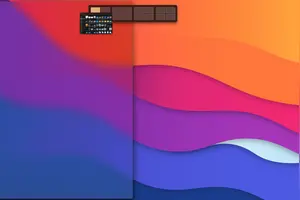1.win10电脑自动休眠时间怎么设置
在Windows 10电脑桌面上右键点击鼠标,在弹出菜单栏中选择显示设置
在打开的新窗口当中,点击左侧栏目中的电源和睡眠选项
这时,在窗口的右侧找到睡眠栏目,笔记本电脑这时会有两个选项,一个是使用电脑电池,一个是接通电源,两种情况下的设置,这里先选择电池
在弹出的时间列表中,选择想要设置的休眠时间,这里就设置为1小时
如下图所示,以后电脑在使用电池情况下,电脑处于无操作状态1小时后将自动进入睡眠状态
6同样的道理,我们在接通电源的时候,也可以一样设置睡眠时间
望采纳。
转载请注明出处windows之家 » win10系统怎么设置自动睡眠模式
 windows之家
windows之家